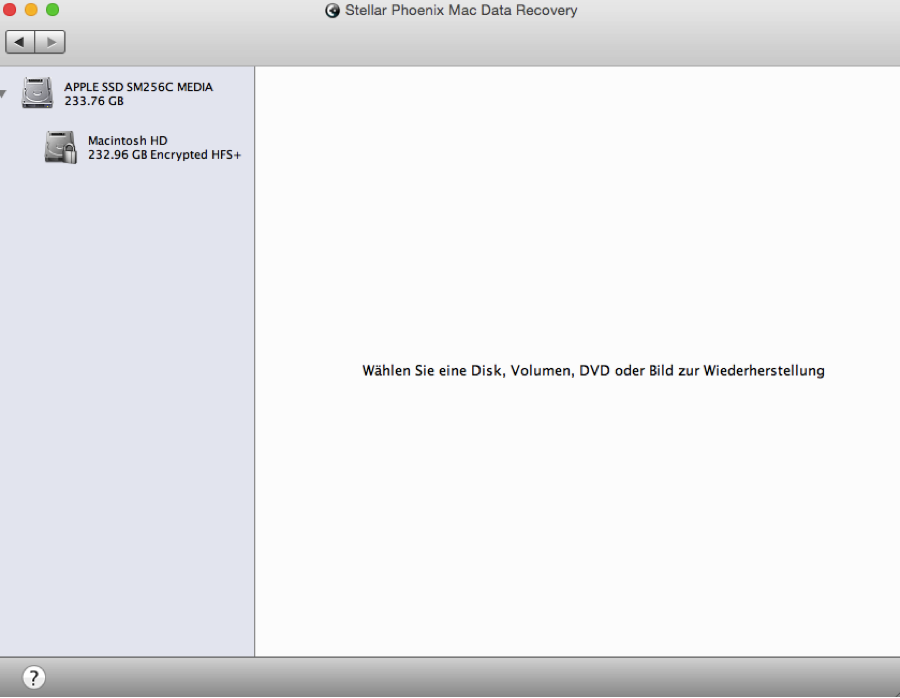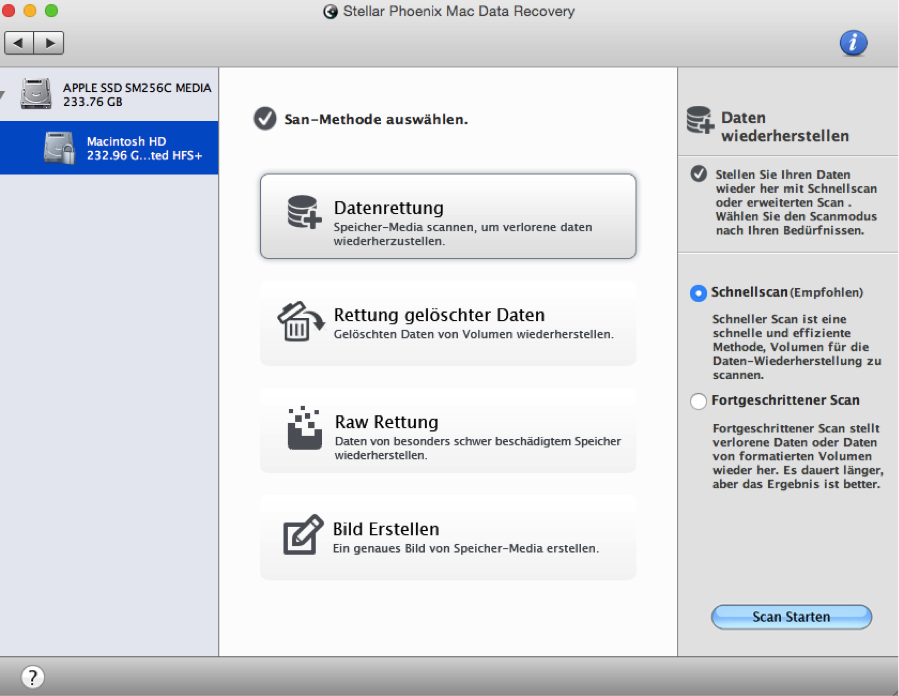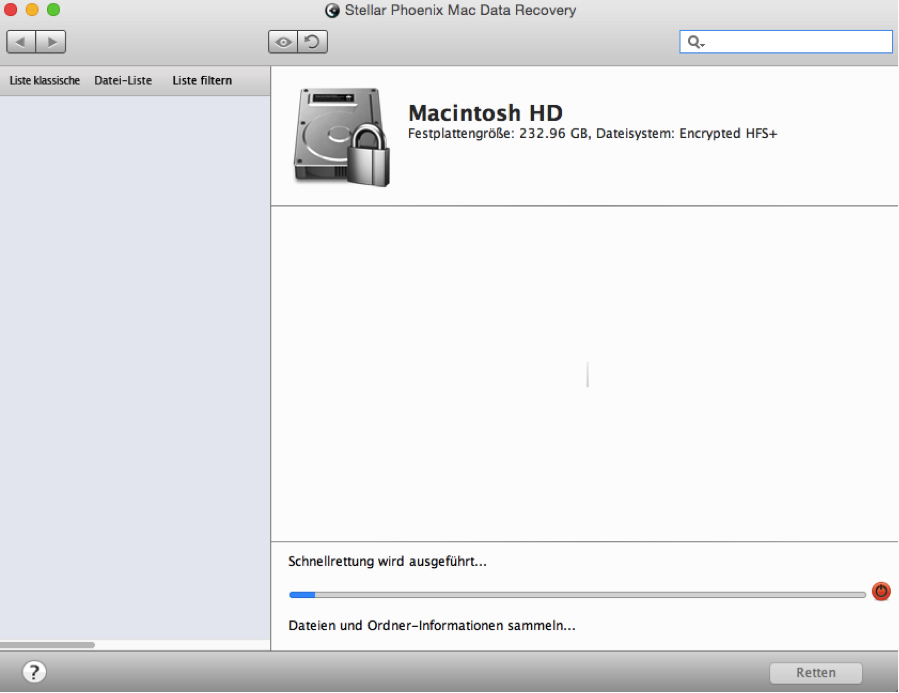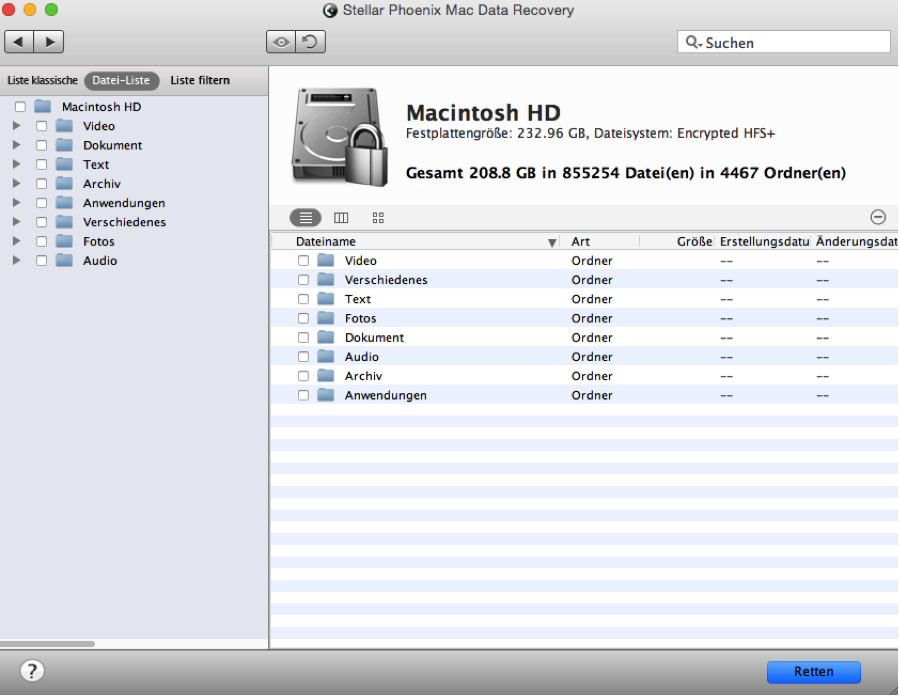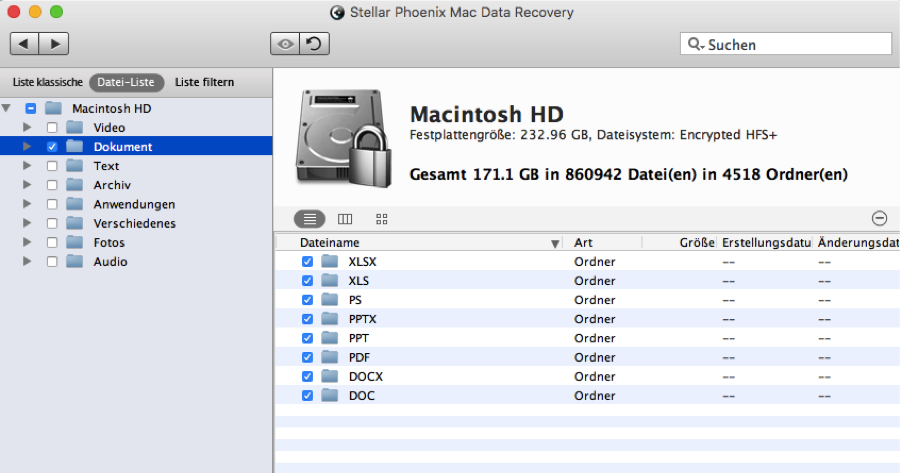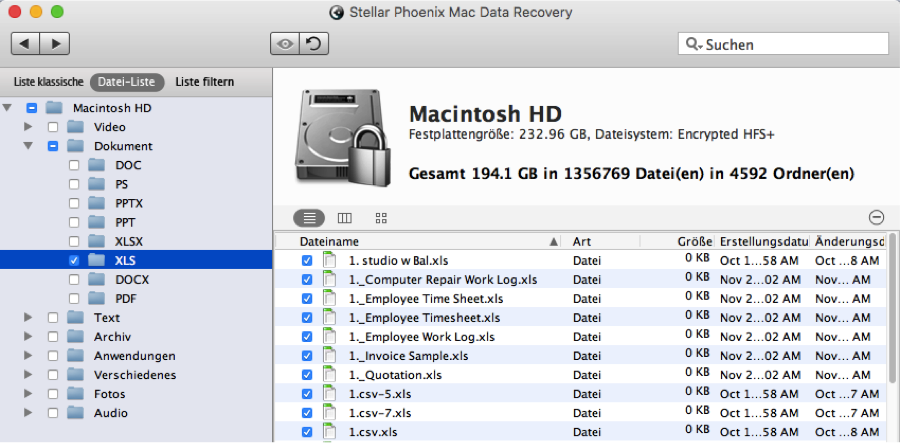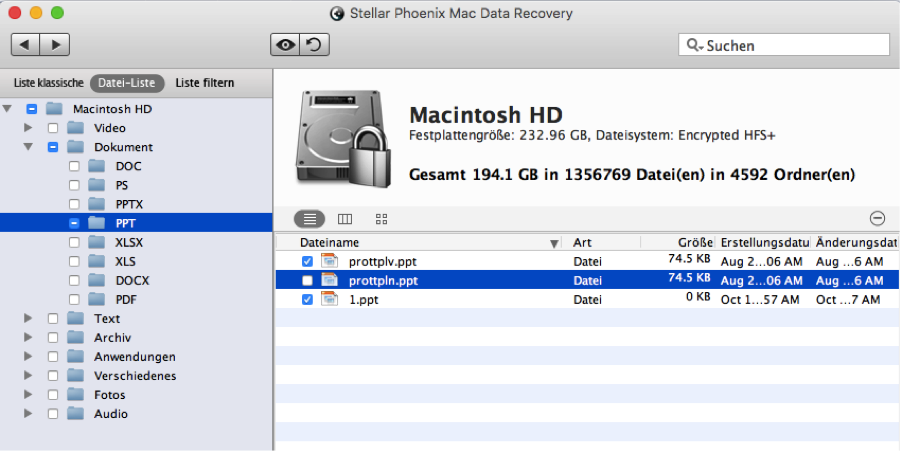Software zur Wiederherstellung von Mac-Dateien
Software zur Wiederherstellung von Mac-Dateien: Eine einfache Methode, um Ihre Daten zu retten
Haben Sie vor kurzem versehentlich Dateien gelöscht oder eine Festplatte formatiert, um danach zu bemerken, dass wichtige Informationen verschwunden sind? Derartige Missgeschicke können rückgängig gemacht werden, solange Sie schnell handeln, um die Daten zu retten. Eine gelöschte Datei wird erst dann endgültig von Ihrem Computer entfernt, wenn sie durch neue Daten ersetzt wird. Verlorene Dateien können vom Betriebssystem in der lokalen Adresstabelle, die diese Informationen enthält, nicht mehr gefunden werden. Eine Software zur Mac-Datenwiederherstellung kann diese Objekte aber am Datenträger finden und schnell wiederherstellen.
Sie benötigen einfach das richtige Programm und etwas Einfallsreichtum, um dieses Problem rasch zu lösen. Stellar Phoenix Mac Data Recovery ist ein verlässliches Programm für Situationen, in denen Sie Daten auf einem Mac-Computer, wie einem MacBook Pro, iMac oder Mac Air, wiederherstellen müssen. Bevor die Anleitung abgeschlossen werden kann, müssen Sie das Programm zur Mac-Datenwiederherstellung herunterladen, installieren und auf Ihrem Computer öffnen. Sobald diese Schritte abgeschlossen sind, kann das Programm verwendet werden, um das Laufwerk zu scannen und wiederherstellbare Informationen zu finden.
So stellen Sie Ihre Daten ganz einfach wieder her
Um Dateien auf Ihrem Mac zu finden, muss das Programm zuerst für den gewünschten Datenträger oder das Laufwerk konfiguriert werden. Außerdem müssen Sie sich für eine Wiederherstellungsmethode entscheiden. Danach kann die Software zur Wiederherstellung von Mac-Daten das konfigurierte Laufwerk scannen und wiederherstellbare Dateien finden. Die folgende Anleitung zeigt Ihnen, wie Sie einen Schnellscan durchführen und Dateien auf Ihrer Festplatte retten:
Schritt 1: Um den Scan zur Wiederherstellung zu konfigurieren, klicken Sie zuerst auf Neuen Scan starten, um das Laufwerk und eine Scanmethode auszuwählen.
Wählen Sie danach den Datenträger auf Ihrer Festplatte aus, der zur Datenwiederherstellung gescannt werden soll. In diesem Beispiel wurde Macintosh HD ausgewählt, da es sich um eine gängige Festplatte der meisten Apple-Computer handelt.
Schritt 2: Klicken Sie auf Datenrettung und stellen Sie sicher, dass Schnellscan ausgewählt wurde. Diese Option des Programms zur Mac-Datenwiederherstellung führt einen Schnellscan des Laufwerks durch, um verlorene oder gelöschte Dateien zu finden.
Falls diese Methode die gesuchten Dateien nicht finden kann, können Sie einen Fortgeschrittenen Scan durchführen, um die Dateien zu finden. Der Schnellscan wird empfohlen, da der Scanvorgang kürzer ist und meistens alle Dinge, die gerettet werden sollen, findet.
Klicken Sie, nachdem Sie einen Datenträger ausgewählt haben, auf Scan starten, wonach das Programm beginnt, nach Dateien zu suchen.
Um unteren Bereich des Fensters wird eine Fortschrittsanzeige angezeigt und auf der linken Seite des Fensters erscheint während des Scans eine Baumansicht. Klicken Sie auf den roten Kreis neben dem Fortschrittsbalken, um den Prozess, falls nötig, abzubrechen. Klicken Sie nach Ende des Scans im Bestätigungsfenster auf OK.
Schritt 3: Sehen Sie sich die Resultate an und wählen Sie alle Dinge, die Sie wiederherstellen möchten, aus. Klicken Sie auf der linken Seite des Fensters auf Datei-Liste über der Baumansicht, um Dateien nach Typ, anstatt ihrem Speicherort am Laufwerk auszuwählen.
Falls alle Dateien wiederhergestellt werden sollen, klicken Sie auf der linken Seite einfach auf das Kontrollkästchen vor dem Namen des Datenträgers. Jeder Ordner der Baumansicht kann geöffnet werden, indem Sie auf den Pfeil neben seinem Namen klicken. Um alle Dateien eines bestimmten Typs wiederherzustellen, öffnen Sie die Ansicht und klicken danach auf das Kontrollkästchen vor seinem Namen. Alle Dateien, die während des Scan gefunden wurden, werden auf der rechten Seite des Fensters aufgelistet und automatisch ausgewählt. In unserem Beispiel wurde der Ordner „Dokument“ ausgewählt.
Das Programm zur Mac-Datenwiederherstellung bietet auch eine Option zur Auswahl bestimmter Dateiformate. Um diese auszuwählen, öffnen Sie den Ordner des Dateityps (z.B. Audio, Foto, Dokument etc.) und markieren Sie danach in der Baumansicht das Kontrollkästchen vor jedem gewünschten Format. Im nachfolgenden Beispiel wurde im Ordner „Dokument“ das Format XLS ausgewählt. Das bedeutet, dass das Programm alle XLS-Dokumente wiederherstellt.
Sie können auch eine Einzelauswahl vornehmen, indem Sie die Baumansicht öffnen und auf der linken Seite auf das Dateiformat klicken. Markieren Sie danach auf der rechten Seite des Bildschirms die Kontrollkästchen vor den Dateien. Jedes Objekt, in dessen Kästchen ein Häkchen zu sehen ist, ist derzeit zur Wiederherstellung ausgewählt. In unserem Beispiel wurden zwei Power Point (PPT) Dateien ausgewählt:
Schritt 4: Stellen Sie die ausgewählten Objekte wieder her, indem Sie auf Retten klicken. Danach stellt das Programm die ausgewählten Dateien auf Ihrem Computer wieder her.
Jetzt muss ein Speicherort konfiguriert werden, an dem die Software zur Mac-Datenherstellung die geretteten Daten speichern wird. Wählen Sie den Ort, an dem die Dateien gespeichert werden sollen, aus und klicken Sie danach auf Auswählen.
Mit einer Software zur Mac-Datenwiederherstellung ist es ganz einfach, eine oder mehrere Dateien wiederherzustellen. Eine versehentlich entfernte Datei oder verlorene Information ist mit dem richtigen Programm kein großes Problem. Nachdem das Programm installiert wurde, müssen Sie die folgenden vier Schritte absolvieren:
1. Klicken Sie auf den Datenträger oder das Laufwerk.
2. Wählen Sie einen Modus aus und scannen Sie den Datenträger.
3. Wählen Sie Ihre Dateien aus.
4. Schließen Sie die Wiederherstellung ab.
Haben Sie vor Kurzem Dateien verloren oder gelöscht? Stellar Phoenix ist eine einfache Lösung, um Daten zuverlässig zu retten. Die Installation und Konfiguration dauern nur wenige Minuten, wonach Sie alle benötigten Dateien wiederherstellen können, indem Sie diese Anleitung befolgen. Die Software zur Wiederherstellung von Mac-Daten ist eine einfache, schnelle Lösung des Problems.